Problemen met draadloze overbrugde netwerken oplossen
Inhoud
Inleiding
Dit document biedt informatie om gebruikelijke problemen in een draadloos overbrugd netwerk te identificeren en op te lossen. Gemeenschappelijke problemen vallen in drie categorieën uiteen: basis operationele mislukking, connectiviteitsmislukking, en slechte productie.
Voorwaarden
Vereisten
Er zijn geen specifieke vereisten van toepassing op dit document.
Gebruikte componenten
Cisco Aironet-apparatuur werkt het beste wanneer alle onderdelen zijn geladen met de nieuwste versies van software. Upgrade naar de nieuwste versies van de software aan het begin van het probleemoplossingsproces.
U kunt de nieuwste software en stuurprogramma's downloaden via het Wireless Software Center.
De informatie in dit document is gebaseerd op de apparaten in een specifieke laboratoriumomgeving. Alle apparaten die in dit document worden beschreven, hadden een opgeschoonde (standaard)configuratie. Als uw netwerk live is, moet u de potentiële impact van elke opdracht begrijpen.
Opmerking: de informatie in dit document is van toepassing op alle platforms van draadloze bruggen, tenzij dit specifiek wordt vermeld.
Conventies
Netwerkdiagram
Dit document gebruikt deze netwerktopologie:
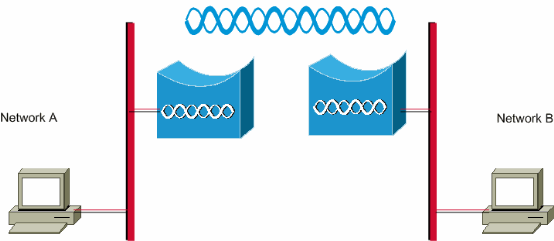
Basis operationeel falen
Dit zijn de symptomen van basaal operationeel falen:
-
Negatieve of niet-identificeerbare LED-patronen
Raadpleeg Bridge Normal Mode LED-indicaties voor meer informatie over de reguliere LED-patronen op draadloze bruggen.
-
Foutberichten in de console
-
Constante herstart
Deze problemen zijn meestal catastrofaal en vereisen vaak dat u de brug vervangt. Neem contact op met Cisco Technical Support met specifieke informatie over de operationele fout. Zorg dat het serienummer van de brug en een verzendadres beschikbaar zijn voor het geval de Cisco Technical Support Engineer vaststelt dat hardwarevervanging vereist is.
U kunt een serviceaanvraag online openen via de TAC Service request Tool (alleen geregistreerde klanten) voor apparatuur onder garantie of onder een ondersteuningscontract.
Connectiviteitsfout
Het gebrek aan connectiviteit betekent dat het verkeer niet van plaats aan plaats kan overgaan. U kunt connectiviteit verliezen na een lange periode van succesvolle werking, of op elk moment nadat de eenheden fysiek worden ingezet. In beide situaties is de probleemoplossing hetzelfde. Geef het ping hulpprogramma uit vanaf een opdrachtregel van het besturingssysteem van uw computer om het punt te isoleren waar de verbinding verloren is. Probeer niet meteen een grote stap van eind tot eind te zetten. In plaats daarvan, neem kleinere stappen om te bepalen waar de connectiviteit wordt verloren. Deze stappen, in orde gebruikt, kunnen helpen om het verlies van connectiviteit te isoleren.
-
Ping jezelf (de PC).
Een succesvol antwoord geeft aan dat de IP-stack op de PC correct werkt. Voltooi deze stappen als u niet zelf kunt pingen:
-
Controleer de kabel tussen uw pc en de hub of switch waarop deze is aangesloten.
-
Controleer de IP-eigenschappen van de netwerkverbinding.
-
Controleer de stuurprogramma's en eventuele bijbehorende hulpprogramma's voor uw netwerkkaart.
-
Neem indien nodig contact op met de fabrikant van uw netwerkkaart of besturingssysteem.
-
-
Ping de lokale brug op uw site.
Een succesvol antwoord geeft aan dat het lokale LAN naar u correct werkt. Voltooi deze stappen als u uw lokale brug niet kunt pingelen:
-
Controleer de bekabeling tussen uw brug en de hub of switch waarop deze is aangesloten.
-
Als de Ethernet-interface op de brug of de poort op uw hub of switch is ingesteld op automatische snelheid of auto-duplex, specificeert u in plaats daarvan een snelheid en duplexinstelling. Configureer het op beide apparaten hetzelfde en probeer vervolgens de lokale brug op uw site opnieuw te pingen.
-
-
Ping de verre brug bij de verre plaats.
Een succesvol antwoord geeft aan dat de radiofrequentieverbinding tussen de twee bruggen correct werkt. Voltooi deze stappen als u niet de verre brug kunt pingelen:
-
Controleer dat de twee bruggen zijn gekoppeld.
-
Controleer dat slechts één brug de wortelparameter aangezet heeft.
In een overbrugd netwerk, kan slechts één brug tegelijkertijd de root-brug zijn.
-
Controleer of de Service Set Identifier (SSID) hetzelfde is in beide bruggen.
-
Als Wireless Encryption Protocol (WEP) is ingeschakeld, schakelt u het tijdelijk uit totdat u verbinding kunt maken en schakelt u het opnieuw in zodra u andere problemen hebt opgelost. Dit zorgt ervoor dat de WEP-toetsfout op de wortel ligt en dat de niet-root-brug niet de grondoorzaak van het probleem is.
Opmerking: Raadpleeg Connectiviteit voor probleemoplossing in een draadloos LAN-netwerk voor meer informatie over connectiviteit voor probleemoplossing in een draadloos netwerk. Het gedeelte Bridge in dit document is in dit opzicht nuttig.
Raadpleeg ook Wireless Bridges Point-to-Point Link Configuration Voorbeeld voor extra informatie.
Als u kunt pingen, maar niet met 100 procent nauwkeurigheid, of als de pingtijden te lang zijn, zie de sectie Slechte doorvoer van dit document.
-
-
Ping uw uiteindelijke doel, de externe pc.
Een succesvol antwoord geeft aan dat het externe LAN correct werkt. Voltooi deze stappen als u niet de server of het apparaat kunt pingelen u richt:
-
Controleer de netwerkkaart, hub of switch en bekabeling aan de andere kant.
-
Controleer de IP-eigenschappen van de netwerkverbinding op dat apparaat.
-
Probeer deze basistesten vanaf dat apparaat opnieuw uit te voeren om het verlies aan connectiviteit te lokaliseren.
-
Onjuiste gegevenssnelheid
Draadloze bruggen kunnen problemen met de connectiviteit opleveren als u de bruggen configureert met suboptimale of onjuiste instellingen voor de gegevenssnelheid. Als u de gegevenssnelheden op draadloze bruggen onjuist configureert, communiceren de bruggen niet.
Een typisch voorbeeld is een scenario waar één van de bruggen voor een vaste gegevenstarief, zoals 11 Mbps wordt gevormd, en de andere brug wordt gevormd met een gegevenstarief van 5 Mbps. Normaal gesproken probeert de brug te verzenden met de hoogste gegevenssnelheid die is ingesteld op basis, ook wel vereist genoemd, op de op de browser gebaseerde interface. In het geval van obstakels of interferentie, de brug daalt tot het hoogste tarief dat gegevenstransmissie toestaat. Als een van de twee bruggen een gegevenssnelheid van 11 Mbps heeft ingesteld en de andere is ingesteld op elk tarief, communiceren de twee eenheden met 11 Mbps. In het geval van een of andere beschadiging in de communicatie die vereist dat de eenheden terugvallen naar een lagere gegevenstarief, kan de eenheid die is ingesteld voor 11 Mbps niet terugvallen. Communicatie is dus mislukt.
Dit is een van de meest voorkomende problemen die verband houden met de gegevenssnelheden. De tijdelijke oplossing is om geoptimaliseerde instellingen voor gegevenssnelheden te gebruiken op de twee draadloze bruggen.
Problemen met intermitterende connectiviteit bij draadloze bruggen
Er zijn verschillende factoren die kunnen resulteren in intermitterende connectiviteitsproblemen. Dit zijn enkele van de gemeenschappelijke factoren:
-
Radiofrequentie-interferentie (RFI)
-
Problemen met Fresnel Zone en Sight (LOS)
-
Problemen met antenneuitlijning
-
Clear Channel Assessment (CCA) parameter
-
Andere problemen die de prestaties van draadloze bruggen nadelig beïnvloeden
Raadpleeg Problemen met intermitterende connectiviteit bij draadloze bruggen voor meer informatie over deze factoren.
Slechte doorvoersnelheid
Problemen met overbruggingsprestaties zijn het moeilijkst op te lossen omdat er zo vele variabelen in het spel zijn. In het geval van draadloze producten zijn de meeste variabelen letterlijk onzichtbaar. Bruggen hebben tools ingebouwd in hun software die kan helpen om de oorzaak van symptomen van slechte doorvoersnelheid nauwkeurig te bepalen, maar ze kunnen mogelijk het onderliggende probleem niet oplossen. Als een basisbenadering van probleemoplossing kunt u de verzendenergie op de niet-root-brug verhogen. Ook, als de afstand tussen de wortel en niet-root-brug minder dan 1km is, kunt u de afstand op de root-brug aan 1 plaatsen. Daarom kan een verhoogde productie worden verkregen.
Vergeet niet dat het IEEE 802.11b-protocol 11 megabits per seconde, half-duplex, draadloze communicatie specificeert. Stel uw doorvoerverwachtingen dienovereenkomstig in.
in Cisco IOS®-software
De eerste stap om problemen op te lossen is de versie van de software op de brug te controleren.
Gebruik een Telnet-sessie om in te loggen op de brug en de opdracht show version EXEC uit te geven om de versie van Cisco IOS®-software te vinden die op uw brug wordt uitgevoerd. Dit voorbeeld laat opdrachtoutput zien van een brug waarop Cisco IOS release 12.2(13)JA2 wordt uitgevoerd:
bridge> versie tonen
Cisco Internetwork Operating System Software IOS (tm) C1410-software (C1410-K9W7-M), versie 12.2(13)JA2 Copyright (c) 1986-2003 door Cisco Systems, Inc.
U kunt de softwareversie ook vinden op de pagina Systeemsoftwareversie in de web-browser interface van de brug.
Start op het Wireless Software Center en kies het model van de brug waarmee u werkt. Vergelijk uw huidige versie met de hoogst genummerde vermelde versie van bridgesoftware. Als u die laatste versie niet uitvoert, upgrade dan naar de nieuwste versie om het probleem met uw doorvoersnelheid op te lossen. Raadpleeg Management Firmware en Configuraties voor meer informatie over het upgraden van de bridge-firmware.
Statistische tools gebruiken
Bridge software biedt tools om u de soorten problemen te laten zien en waar de brug de problemen tegenkomt. Twee van de meest nuttige hulpmiddelen zijn de Statistieken van de Doorvoersnelheid en de vensters van de Statistieken van de Fout. In het gehele draadloze netwerk zijn er ten minste twee bruggen bij betrokken en het is belangrijk om de statistieken aan beide zijden (bekabeld en draadloos) van alle bruggen te bekijken wanneer u een probleem probeert te isoleren. Statistieken zijn alleen relevant in de tijd, en alleen wanneer je een benchmark voor vergelijking hebt. Een vergelijking van de statistieken van twee bruggen laat duidelijk zien of het probleem aan de ene of aan de andere kant ligt.
Doorvoerstatistieken
U moet beide sets van Doorvoerstatistieken bekijken om te kunnen beginnen. Voer de volgende stappen uit:
-
Navigeer naar de pagina Statistieken.
Dit varieert en hangt af van het brugmodel.
Dit document legt de procedure uit om naar de pagina Statistieken te gaan op een 340 Series Bridge die het VxWorks-besturingssysteem uitvoert.
-
Kies Statistieken in het hoofdmenu zodra de verbinding met de brug tot stand is gebracht.
Het menu Statistieken biedt een breed scala aan informatie over de prestaties van de brug.
-
Voltooi de procedure van het Bekijken van Statistieken om aan de pagina van de Statistieken van de Doorvoersnelheid te krijgen.
-
Schakel de statistieken over beide bruggen tegelijkertijd uit, zodat de tijdfactor van de statistieken gelijk is.
Opmerking: Druk op C (zoals wordt aangegeven onder op de pagina Doorvoerstatistieken) om de Doorvoerstatistieken te verwijderen.
-
De statistieken meerdere malen in de loop van een dag, of meerdere dagen, wissen en bekijken om de individuele verkeerspatronen in een bepaald netwerk te herkennen en te begrijpen.
Het verkeerspatroon stroomt in deze volgorde:
-
Aan de Ethernet-kant van brug A
-
Aan de radiokant van brug A
-
In de radiokant van brug B
-
Aan de Ethernet-kant van brug B
-
-
Controleer dat de radio van een brug met succes alle pakketten overbrengt die het van zijn Ethernet ontvangt.
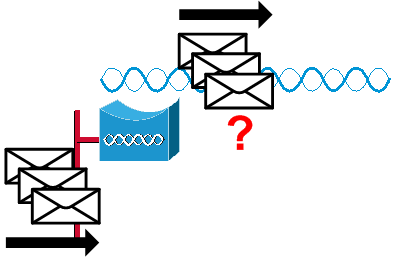
Als de pakkettelling voor Bridge Receive bijvoorbeeld 1000 is, controleert u of het pakketaantal voor het verzenden van radio enigszins dicht bij 1000 ligt.
Opmerking: Als de brug is verbonden met een hub, zijn de twee waarden mogelijk niet dicht omdat de hub een uitzendapparaat is en de brug alle verkeer dat het ontvangt. Als de brug echter met een switch is verbonden, moeten de twee waarden ongeveer gelijk zijn.
-
Vergelijk de Radio Transmit pakkettelling op brug A bij de Radio Ontvang pakkettelling op brug B.
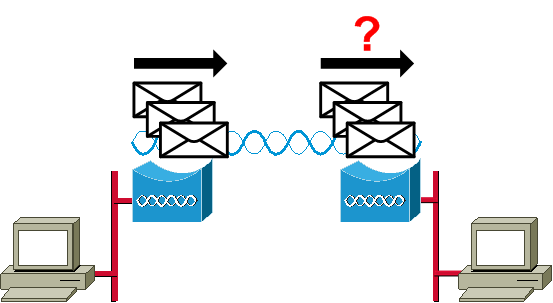
Als de transmissietelling van brug A hoger is dan de ontvangsttelling van brug B, dan worden de pakketten verloren over de radioverbinding. Dit verlies wordt waarschijnlijk veroorzaakt door een van deze problemen:
-
Het signaal is niet sterk genoeg voor de pakketten om naar de overkant te komen.
-
De pakketten worden vernietigd door enige interferentie van buitenaf.
Als de ontvangsttelling van brug B hoger is dan de transmissietelling van brug A, dan worden extra signalen ontvangen. De brug interpreteert dit als pakketten. Deze interferentie wordt waarschijnlijk veroorzaakt door een van deze problemen:
-
Een nabijgelegen 2.4 GHz apparaat, zoals 2.4 GHz draadloze telefoon, zendt op dezelfde frequentie uit.
-
Een nabijgelegen magnetronoven die lekt zendt signalen op dezelfde frequentie.
-
Opmerking: de pagina Statistieken op een brug uit 1400 Series die Cisco IOS uitvoert, ziet er precies zo uit als dit diagram:
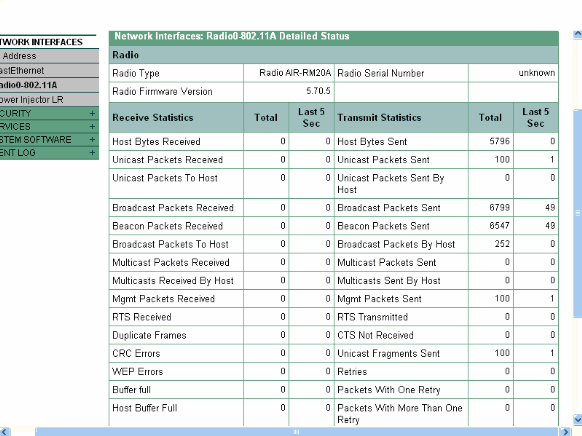
Foutstatistieken
Raadpleeg Fout- en gebeurtenisberichten voor meer informatie over de definities en implicaties van elk type fout in het Error Statistics-rapport. Dit document is gebaseerd op de 1400 Series Bridge.
Foutstatistieken op de Cisco Aironet 340 Series brug
Terwijl de bedrade kant Ethernet volledig-duplex kan zijn, is de radiokant niet. Daarom, wanneer de radio een pakket heeft om over te brengen, doet het niet dit terwijl een andere radio op het zelfde kanaal of de frequentie overbrengt. Wanneer deze situatie zich voordoet, nemen de Statistische Holdoffs tegenstappen. Wanneer de brug pakketten in de Ethernet interface blijft ontvangen, maar niet in staat is om ze over de radio-interface te verzenden vanwege holdoffs, de buffers die ontworpen zijn om die uitgaande pakketten heel snel te vullen. Dit is afhankelijk van de verkeersstroom en het volume. Wanneer die buffers overstromen, worden de overtollige pakketten weggegooid, en de Wachtrij Volledig verwerpt Statistische tegenstappen. U zou berichten kunnen zien die op de console van de brug of in het foutenlogboek worden getoond.
Wanneer de radio van een brug een pakket overbrengt, moet de ontvangende brug een ACK terug naar de overbrengende brug verzenden zodat de overbrengende brug zich op het volgende pakket in zijn zend rij kan bewegen. Als de overbrengende brug die ACK niet ontvangt, brengt het dat zelfde pakket opnieuw over tot het een ACK van de ontvangende brug ontvangt. Wanneer een brug hetzelfde pakket meer dan eens verzendt, probeert de Statistische tegenincrementen opnieuw. U kunt veronderstellen één van deze situaties waar is:
-
De ontvangende brug heeft de ACK niet verzonden.
-
ACK wordt verzonden, maar niet ontvangen door de verzendende brug. Daarom moest de zender het pakket opnieuw versturen.
Al deze statistieken wijzen op een probleem met een succesvolle transmissie via de radioverbinding en wijzen niet op een storing van de fysieke hardware.
Andere basisinformatie over probleemoplossing met de draadloze brug
Deze sectie verschaft informatie om basisproblemen met de draadloze brug op te lossen.
Raadpleeg WEP- en WEP-functies configureren als het probleem te wijten is aan een verkeerde configuratie en als de verificatie moet worden aangepast.
Ongeëvenaarde basisinstellingen zijn de meest voorkomende oorzaken van verloren draadloze connectiviteit. Als de brug niet met een verre brug associeert, controleer deze gebieden.
-
SSID—Alle bruggen moeten dezelfde SSID gebruiken om te kunnen koppelen. Controleer of de SSID-waarde op de pagina Express Setup hetzelfde is voor alle bruggen. Controleer ook of de bruggen zijn geconfigureerd voor de juiste netwerkrol. Slechts één brug kan als root-brug worden gevormd.
-
Beveiligingsinstellingen —Externe bruggen die proberen te verifiëren op uw brug moeten dezelfde beveiligingsopties gebruiken die in de brug zijn geconfigureerd. Deze opties omvatten:
-
WEP
-
Uitbreidbaar verificatieprotocol (EAP)
-
Lichtgewicht uitbreidbaar verificatieprotocol (LEAP)
-
MAC-adresverificatie
-
Berichtintegriteitscontrole (MIC)
-
WEP-toetshashing
-
802.1X-protocolversies
Als een niet-root-brug niet kan verifiëren aan uw root-brug, verifieer dat de beveiligingsinstellingen hetzelfde zijn als uw bruginstellingen.
-
Raadpleeg Verificatietypen configureren voor meer informatie over het configureren van de verschillende verificatietypen op een 1400 Series-bridge.
Raadpleeg Verificatietypen configureren voor meer informatie over het configureren van de verschillende verificatietypen op een 1300 Series-bridge.
Terugzetten op standaardconfiguratie
Als u het wachtwoord vergeet dat u toestaat om de brug te vormen, moet u de configuratie volledig terugstellen. U kunt de knop MODE of de web-browser interface gebruiken om de configuratie te herstellen naar fabriekswaarden.
Het gedeelte Terugzetten naar de standaardconfiguratie van de 1400 Series-bridge voor probleemoplossing biedt meer informatie over de procedure voor het opnieuw instellen van de instellingen.
Firmware-fouten/-corruptie beheren
Er zijn kansen dat de Firmware in uw brug niet kan laden of beschadigd. In zulke gevallen moet u in staat zijn dit probleem op te lossen. U moet de web-browser interface gebruiken of de knop MODE gebruiken om het volledige bridgebeeldbestand opnieuw te laden. U kunt de browser interface gebruiken als de bridge firmware nog volledig operationeel is en als u het firmware-image wilt upgraden. U kunt de knop MODE gebruiken wanneer de brug een beschadigd firmware-beeld heeft.
Het gedeelte Bridge Image opnieuw laden van de 1400 Series-brug voor probleemoplossing biedt informatie over deze procedure.
Telnet-sessie loopt vast of start niet tijdens zwaar verkeer
Wanneer de brug overbrengt en zwaar verkeer ontvangt, soms kunt u geen Telnet-sessie starten, en de Telnet-sessies die bestaan, bevriezen of ophangen. Dit gedrag wordt echter verwacht omdat de brug de hoogste prioriteit geeft aan dataverkeer en een lagere prioriteit aan Telnet-verkeer.
Bridge kan niet tegelijkertijd afbeeldingsdownloads detecteren
Als u probeert om softwarebeelden in de brug van zowel een zitting van Telnet als consolezitting gelijktijdig te laden, kan de brug niet ontdekken dat twee beelden tezelfdertijd worden geladen. Probeer daarom niet tegelijkertijd deze afbeelding te downloaden.
Test bezig met carriers mislukt
Cisco Wireless Bridges kunnen verschillende kanalen analyseren om RFI te detecteren. De Carrier Busy Test helpt de activiteit in het radiofrequentiespectrum (RF) te bekijken. De Carrier Busy Test is beschikbaar op bruggen, en stelt u in staat om het radiospectrum te bekijken.
Opmerking: deze Carrier Busy Test kan mislukken terwijl u deze op de niet-root-brug uitvoert. Deze test levert alleen resultaten op als het vanaf de root-brug wordt uitgevoerd.
De sectie Carrier Busy Test van Problemen oplossen 1300 Series Autonomous Access points and Bridges verklaart de procedure voor het uitvoeren van een Carrier Busy Test op een 1300 Series-brug.
De sectie Een Carrier Busy Test van de 1400 Series - Het configureren van Radio-instellingen verklaart de CLI-configuratie om een Carrier Busy Test op een 1400 Bridge uit te voeren.
Configuratie van root/niet-Root-brug
De basisconfiguratie van de wortel en de niet-root-bruggen zijn in wezen hetzelfde. Behalve voor dingen zoals hostname, IP-adres en radio rol, als u verschillen tussen de configuraties vindt, kunnen de verschillen problematisch zijn. De meest voorkomende configuratieproblemen zijn:
-
Verzend/ontvang de Instelling van de Antennepoort-Als de brug slechts één antenne gebruikt, zorg ervoor dat de antennehaven het plaatsen correct is. De antenne wordt normaal gesproken ingesteld op de juiste antennepoort. Gebruik de diversiteitsinstelling niet als er slechts één antenne is.
-
Aansluiting—De BR1310 en de BR1410 ondersteunen aaneenschakeling. Deze draadloze pakketverbinding is het proces van het aaneenschakelen van kleinere pakketten in grotere om het draadloze medium efficiënter te gebruiken en hogere algemene gegevensdoorvoersnelheid op een draadloze brug te bieden. Deze functie wordt geïntroduceerd in Cisco IOS-softwarerelease 12.2(11)JA. Als u een BR1310 aansluit op een ander apparaat, zorg er dan voor dat de aaneenschakeling op de BR1310 wordt uitgeschakeld als het andere apparaat dit niet ondersteunt.
-
Verzend vermogen-in omgevingen die onderhevig zouden kunnen zijn aan multipath problemen, kan een lagere transmissie helpen.
-
Afstand-als er meer dan 1 km tussen de plaatsen is, moet u de afstandsparameter op de root-brug plaatsen om voor voldoende tijd voor de bruggen toe te staan om de ontvangen kaders te erkennen. Als deze parameter niet op een brugverbinding over 1 km wordt geplaatst, tonen de bruggen dubbele kaders.
De voedingsinjector
De voedingsinjector voor de BR1300 wordt met een paar coaxiale kabels aangesloten op de hoofdbrugeenheid. Deze kabels dragen stroom en een Ethernet-signaal. Dit is belangrijk omdat de power injector een switch bevat die niet configureerbaar is. Poort 0 op deze switch maakt verbinding met Fast Ethernet 0 op de brug. Port 1 biedt verbinding met het buitennetwerk via de RJ45-ingang. De instellingen op deze switch zijn voor automatische snelheid en auto-duplex. De duplexinstelling betekent dat externe apparaten zijn ingesteld op auto- of half-duplex. Configureer het externe apparaat niet voor full-duplex omdat dit resulteert in een duplexwanverhouding. U kunt de opdracht show power injector uitgeven om de statistische gegevens over de power injector switch te bekijken.
Conclusie
Neem contact op met Cisco technische ondersteuning voor extra assistentie bij het oplossen van overbruggingsproblemen. Voeg deze informatie toe aan uw online serviceverzoek of heb deze beschikbaar als u belt:
-
Serienummer van elk betrokken apparaat
-
Modelnummer van elk betrokken apparaat
-
Firmware-versies van elk betrokken apparaat
-
Korte beschrijving van de topologie van uw draadloze LAN
Gerelateerde informatie
- Releaseopmerkingen voor Cisco Aironet 1410 draadloze bruggen voor Cisco IOS-softwarerelease 12.3
- Debug verificaties
- Upgraden naar een nieuwe softwarerelease
- Foutstatistieken op de Cisco Aironet 340 Series brug
- TechNotes voor probleemoplossing - Cisco Aironet 350 Series
- Cisco IOS-softwareconfiguratiegids voor Cisco Aironet 1300 Series access point/bridge voor buitengebruik
- Cisco Aironet 1400 Series configuratiehandleiding voor bridge-software
- Technische ondersteuning en documentatie – Cisco Systems
Revisiegeschiedenis
| Revisie | Publicatiedatum | Opmerkingen |
|---|---|---|
1.0 |
17-Apr-2002
|
Eerste vrijgave |
Contact Cisco
- Een ondersteuningscase openen

- (Vereist een Cisco-servicecontract)
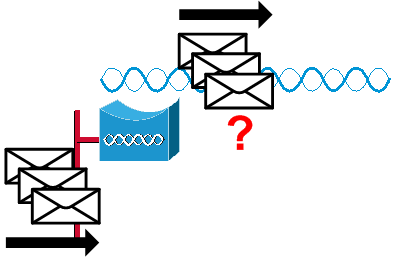
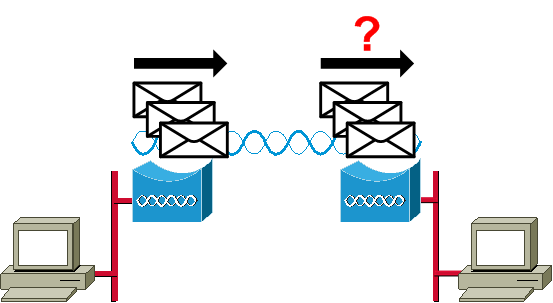
 Feedback
Feedback